CHAPITRE IV
RESULTATS ET DISCUSSIONS
I. Introduction
L'application nommée «
AntennaParameter » que nous avons réalisée
tourne sur un terminal (PC) dont les caractéristiques minimales sont les
suivantes :

Système d'exploitation : Microsoft Windows 2000
128 Méga Octets de RAM
Espace disque de 2 Giga Octets libre
Vitesse du processeur 1Giga Hertz
Pour que l'application puisse communiquer avec la base de
données il est nécessaire d'installer Microsoft Access.
II. Simulation de l'utilitaire II.1 Interface
d'ouverture de la plateforme
Pour lancer l'application, ouvrir une session MATLAB, puis
double-cliquer sur « AntennaParameter ». Il
apparaît un formulaire identique à celui de la figure IV.1
cidessus.

|
Cliquer ici pour continuer
|
Figure IV.1 : Page de garde de l'utilitaire
|
Source : Auteurs
Cette page donne quelques informations sur l'utilitaire,
notamment son nom, sa version et la date de la dernière mise en
forme.
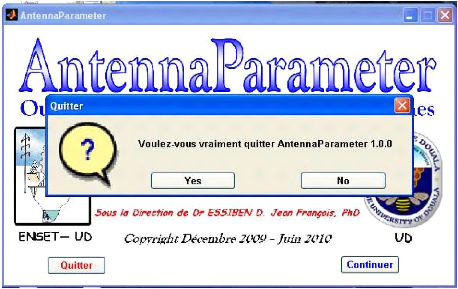
Figure IV.2: Page de démarrage
Source : Auteurs

Sur la page de garde, tapé « Quitter » : la
fenêtre de la figure 18 apparaît : Le bouton « Quitter »
permet à l'utilisateur de quitter l'application ; Le bouton «
Continuer » permet d'accéder à l'interface de la
plateforme.
II.2. Interface principal de la plateforme
A partir de la page d'accueil de la figure IV.2,
cliquer sur le bouton « Continuer» ; on obtient
la fenêtre de la figure IV.3. Cette interface offre sept
modules correspondant chacun à des fonctions assignées à
la plateforme. Quelques modules seront présentés.
II.2.1 Module paramètres choisis
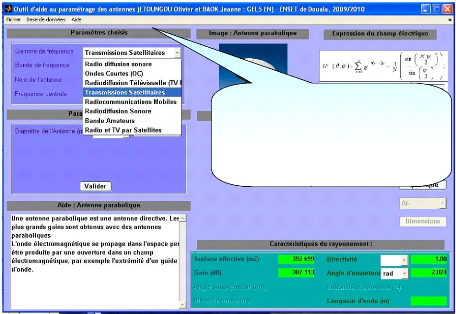
Cette partie permet d'entrée les données
suivantes :
1. Gamme de fréquence ;
2. Bande de fréquence ;
3. Nom de l'antenne ;
4. Fréquence centrale.
Figure IV.3 : Paramètres choisis
Source : Auteurs
II.2.2 Module paramètres d'entrées
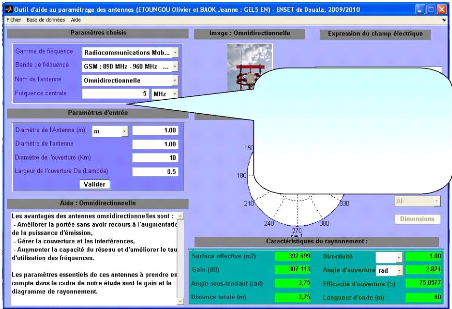
1°) Le diamètre de l'antenne ; 2°)
Distance couverte ;
3°) Diamètre de l'ouverture ; 4°)
Largeur d'ouverture ;
Cette partie permet de rentrer les paramètres
d'entrée de l'antenne à savoir
:
Figure IV.4 : Paramètres
d'entrée
Source : Auteurs
La figure IV.4 représente l'entrée
des données. On peut, grâce à ce module:

Choisir le diamètre de l'antenne facteur très
déterminant dans la propagation notamment la réception des ondes
électromagnétiques;
Le diamètre de l'ouverture, facteur très important
pour le feed.
II.2.3 Module expression du champ
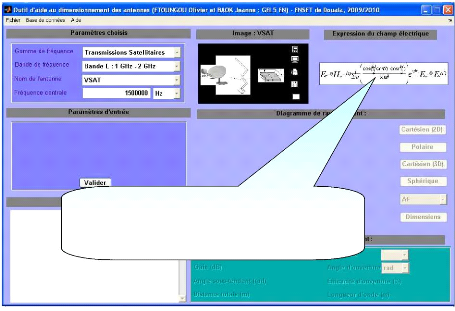
En entrée on doit écrire les formules du
champ en respectant la syntaxe de Matlab. Les variables sont thêta et
phi.
Figure IV.5 : Formules du champ
électrique
Source : Auteurs
La figure IV.5 donne l'expression du champ
électrique. C'est l'une des caractéristiques importantes d'un
rayonnement électromagnétique il indique la concentration du
rayonnement électromagnétique dans une direction
privilégiée ; ainsi que la polarisation.
| 


